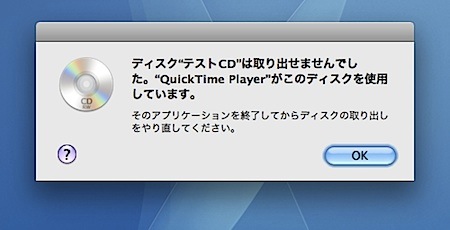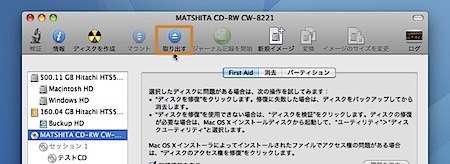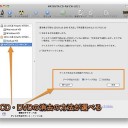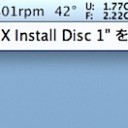MacBookやMacBook ProからCDやDVDを取り出せない時に、どのようにしたら良いか対処方法を紹介します。
iMacなどのデスクトップタイプのMacでも、同じようにトラブルシューティングできます。
取り出せないCDやDVDを排出する
CDやDVDをMacから取り出せない時は、CD/DVD内のデータをアプリケーションがアクセスしている場合がほとんどです。
そこで、そのアプリケーションで開いているファイルを閉じてみたり、アプリケーションを終了してみたりすれば通常は取り出すことができます。
Mac OS X 10.6 Snow Leopardになってからは、このようにCD/DVDを使用しているアプリケーションを表示するようになったので、簡単に問題のアプリケーションを特定できるようになりました。
今回は、アプリケーションを終了しても取り出せない場合の対処法を紹介します。
取り出せない光学ディスクを取り出す方法
取り出せない時は、以下の方法を試してみてください。
・時間を置いてもう一度取り出してみます。終了処理が終わっているように見えてバックグラウンドで終了処理をしている場合があります。ディスクに何もアクセスしなくなったら取り出すことができるようになります。
・ディスクユーティリティ.appを使用して取り出す方法があります。「起動ディスク(Macintosh HDなど)」→「アプリケーション」→「ユーティリティ」と移動し「ディスクユーティリティ」を起動します。ディスクを選択して取り出すボタンをクリックします。
・ターミナル.appを使用して取り出すこともできます。「起動ディスク(Macintosh HDなど)」→「アプリケーション」→「ユーティリティ」と移動し「ターミナル」を起動します。
以下をターミナルに入力します。
drutil eject
・Macを再起動します。再起動を受け付けない場合は、強制再起動や強制システム終了
・システム終了し、電源を入れます。Macの起動プロセスの最中に、マウスボタンまたはトラックパッドボタンを押し続けます。
どうしても取り出せない時
Appleに修理に出すことになります。オンライン修理の受付には、シリアル番号が必要になります。
以上、MacBookやMacBook ProからCD/DVDディスクを取り出せない時の対処法でした。